Επισκόπηση BASIC (Βασικής) λειτουργίας
 Λειτουργία φωτογραφίας
Λειτουργία φωτογραφίας
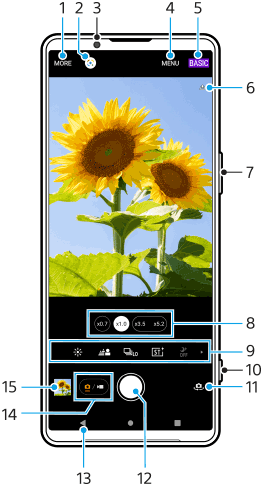
- Επιλέξετε μια λειτουργία αποτύπωσης.
- Google Lens
- Φακός μπροστινής κάμερας
- Μενού ρυθμίσεων του Photo Pro
- Αλλάξτε τη λειτουργία λήψης.
- Κατάσταση γεωγραφικής ετικέτας
- Χρησιμοποιήστε το κουμπί έντασης ήχου για μεγέθυνση ή σμίκρυνση.
- Πατήστε ένα από τα κουμπιά γωνίας για να αλλάξετε φακούς.
- Εικονίδια συντόμευσης για διάφορες λειτουργίες
Σαρώστε προς τα αριστερά ή προς τα δεξιά για να βρείτε το εικονίδιο που επιθυμείτε και, στη συνέχεια, πατήστε το για να προσαρμόσετε τις ρυθμίσεις.
-
 (Εικονίδιο χρώματος και φωτεινότητας): Πατήστε για να προσαρμόσετε τα χρώματα και τη φωτεινότητα.
(Εικονίδιο χρώματος και φωτεινότητας): Πατήστε για να προσαρμόσετε τα χρώματα και τη φωτεινότητα. -
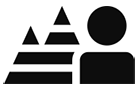 (Εικονίδιο Μποκέ): Πατήστε για να προσαρμόσετε το εφέ Μποκέ.
(Εικονίδιο Μποκέ): Πατήστε για να προσαρμόσετε το εφέ Μποκέ. -
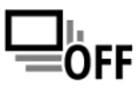 (Εικονίδιο Λειτουργία οδήγησης): Πατήστε για να επιλέξετε μια ρύθμιση χρονοδιακόπτη ή τη λειτουργία μονής λήψης, συνεχούς λήψης ή συνεχούς λήψης HDR.
(Εικονίδιο Λειτουργία οδήγησης): Πατήστε για να επιλέξετε μια ρύθμιση χρονοδιακόπτη ή τη λειτουργία μονής λήψης, συνεχούς λήψης ή συνεχούς λήψης HDR. -
 (Εικονίδιο Δημιουργική εμφάνιση): Πατήστε για να επιλέξετε μια ρύθμιση Δημιουργικής εμφάνισης.
(Εικονίδιο Δημιουργική εμφάνιση): Πατήστε για να επιλέξετε μια ρύθμιση Δημιουργικής εμφάνισης. -
 (Εικονίδιο νυχτερινής λήψης): Πατήστε για να ενεργοποιήσετε ή να απενεργοποιήσετε τη λειτουργία [Νυχτερινή λήψη].
(Εικονίδιο νυχτερινής λήψης): Πατήστε για να ενεργοποιήσετε ή να απενεργοποιήσετε τη λειτουργία [Νυχτερινή λήψη]. -
 (Εικονίδιο Φλας): Πατήστε για να επιλέξετε μια ρύθμιση φλας.
(Εικονίδιο Φλας): Πατήστε για να επιλέξετε μια ρύθμιση φλας. -
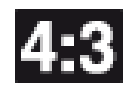 (Εικονίδιο αναλογιών εικόνας): Πατήστε για αλλάξετε τις αναλογίες εικόνας.
(Εικονίδιο αναλογιών εικόνας): Πατήστε για αλλάξετε τις αναλογίες εικόνας.
-
- Χρησιμοποιήστε το κουμπί κλείστρου για να εκκινήσετε το Photo Pro ή να βγάλετε φωτογραφίες.
- Κάντε εναλλαγή μεταξύ της μπροστινής και της κύριας κάμερας.
- Χρησιμοποιήστε το κουμπί κλείστρου για να τραβήξετε φωτογραφίες.
- Μεταβείτε πίσω ή εξέλθετε από το Photo Pro.
- Αλλάξτε μεταξύ της λήψης φωτογραφιών και της λήψης βίντεο.
- Πατήστε τη μικρογραφία για να δείτε, να μοιραστείτε ή να επεξεργαστείτε φωτογραφίες.
 Λειτουργία βίντεο
Λειτουργία βίντεο
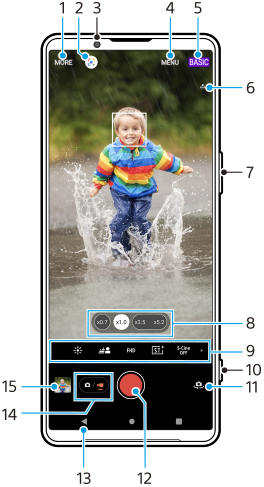
- Επιλέξετε μια λειτουργία αποτύπωσης.
- Google Lens
- Φακός μπροστινής κάμερας
- Μενού ρυθμίσεων του Photo Pro
- Αλλάξτε τη λειτουργία λήψης
- Κατάσταση γεωγραφικής ετικέτας
- Χρησιμοποιήστε το κουμπί έντασης ήχου για μεγέθυνση ή σμίκρυνση.
- Πατήστε ένα από τα κουμπιά γωνίας για να αλλάξετε φακούς.
- Εικονίδια συντόμευσης για διάφορες λειτουργίες
Σαρώστε προς τα αριστερά ή προς τα δεξιά για να βρείτε το εικονίδιο που επιθυμείτε και, στη συνέχεια, πατήστε το για να προσαρμόσετε τις ρυθμίσεις.
-
 (Εικονίδιο χρώματος και φωτεινότητας): Πατήστε για να προσαρμόσετε τα χρώματα και τη φωτεινότητα.
(Εικονίδιο χρώματος και φωτεινότητας): Πατήστε για να προσαρμόσετε τα χρώματα και τη φωτεινότητα. -
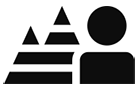 (Εικονίδιο Μποκέ): Πατήστε για να προσαρμόσετε το εφέ Μποκέ.
(Εικονίδιο Μποκέ): Πατήστε για να προσαρμόσετε το εφέ Μποκέ. -
 (Εικονίδιο Μέγεθος βίντεο): Πατήστε για να επιλέξετε μέγεθος βίντεο.
(Εικονίδιο Μέγεθος βίντεο): Πατήστε για να επιλέξετε μέγεθος βίντεο. -
 (Εικονίδιο Δημιουργική εμφάνιση): Πατήστε για να επιλέξετε μια ρύθμιση Δημιουργικής εμφάνισης.
(Εικονίδιο Δημιουργική εμφάνιση): Πατήστε για να επιλέξετε μια ρύθμιση Δημιουργικής εμφάνισης. -
 (Εικονίδιο S-Cinetone for mobile): Πατήστε για να ενεργοποιήσετε ή να απενεργοποιήσετε τη λειτουργία S-Cinetone for mobile.
(Εικονίδιο S-Cinetone for mobile): Πατήστε για να ενεργοποιήσετε ή να απενεργοποιήσετε τη λειτουργία S-Cinetone for mobile. -
 (Εικονίδιο Δυναμικό εύρος): Πατήστε για να επιλέξετε ένα δυναμικό εύρος.
(Εικονίδιο Δυναμικό εύρος): Πατήστε για να επιλέξετε ένα δυναμικό εύρος. -
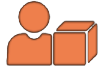 (Εικονίδιο Παρουσίαση προϊόντος): Πατήστε για να ενεργοποιήσετε ή να απενεργοποιήσετε τη λειτουργία [Παρουσίαση προϊόντος].
(Εικονίδιο Παρουσίαση προϊόντος): Πατήστε για να ενεργοποιήσετε ή να απενεργοποιήσετε τη λειτουργία [Παρουσίαση προϊόντος]. -
 (Εικονίδιο Μικρόφωνο): Πατήστε για να επιλέξετε ένα μικρόφωνο.
(Εικονίδιο Μικρόφωνο): Πατήστε για να επιλέξετε ένα μικρόφωνο. -
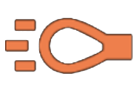 (Εικονίδιο φακού): Πατήστε για να ενεργοποιήσετε τον φακό.
(Εικονίδιο φακού): Πατήστε για να ενεργοποιήσετε τον φακό.
-
- Χρησιμοποιήστε το κουμπί κλείστρου για να εκκινήσετε το Photo Pro ή να εγγράψετε βίντεο.
- Κάντε εναλλαγή μεταξύ της μπροστινής και της κύριας κάμερας.
- Πατήστε το κουμπί κλείστρου για να εγγράψετε βίντεο.
- Μεταβείτε πίσω ή εξέλθετε από το Photo Pro.
- Αλλάξτε μεταξύ της λήψης φωτογραφιών και της λήψης βίντεο.
- Πατήστε τη μικρογραφία για να δείτε, να μοιραστείτε ή να επεξεργαστείτε βίντεο.
